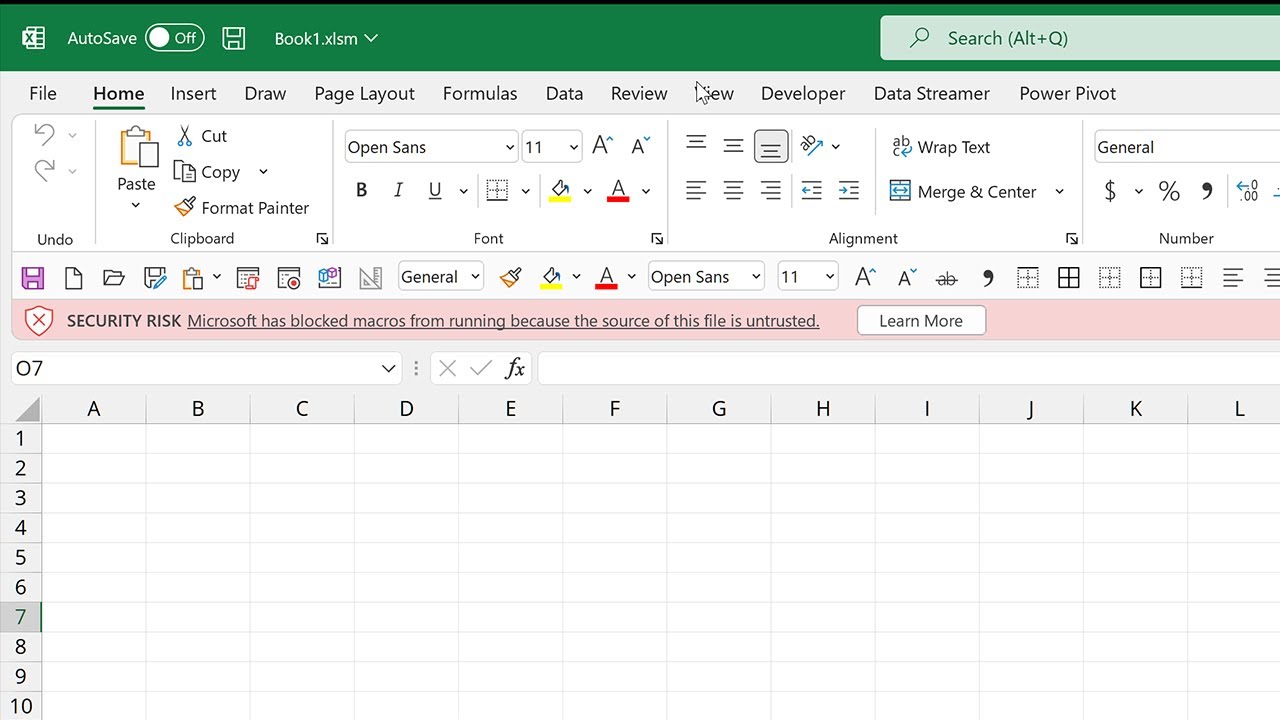- Entiende y ajusta las opciones del Centro de confianza para controlar la ejecución de macros y reducir riesgos.
- Usa certificados y firmas digitales para garantizar origen e integridad del código VBA que vayas a ejecutar.
- Trabaja con Ubicaciones de confianza para minimizar avisos sin rebajar la seguridad a niveles inseguros.
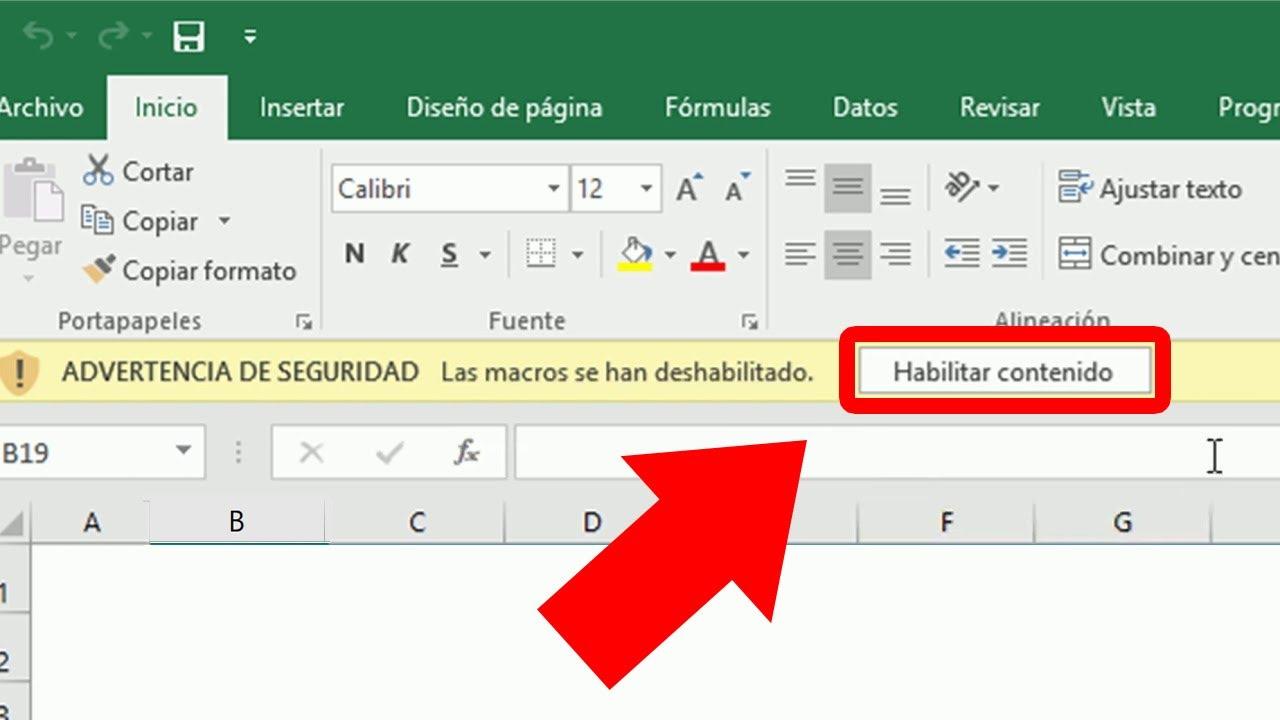
En Excel, las macros son una herramienta potentísima para automatizar tareas, pero también pueden ser una puerta de entrada a código malicioso si no se gestionan con cabeza. Por eso, es fundamental conocer cómo funciona la configuración de seguridad de las macros, qué opciones hay y cuándo conviene habilitarlas o no.
En esta guía encontrarás todo lo necesario para manejarte con soltura: desde el Centro de confianza y las distintas políticas de seguridad, hasta la firma digital de proyectos VBA con certificados (incluido cómo crear uno propio con SelfCert). También verás qué hacer cuando aparece el aviso de “Microsoft ha bloqueado las macros porque el origen de este documento no es confiable”, muy común en archivos descargados o compartidos por OneDrive. Iremos al grano, con explicaciones claras y pasos orientativos para las versiones más usadas de Excel.
Qué es una macro y por qué puede suponer un riesgo
Una macro es, en esencia, una secuencia de instrucciones (generalmente en VBA, Visual Basic for Applications) que automatiza acciones repetitivas: actualizar tablas dinámicas, ocultar filas, registrar movimientos, etc. Hasta aquí, todo ventajas. El problema viene cuando una macro contiene código malicioso capaz de modificar archivos, descargar malware o manipular datos sin que te des cuenta; de ahí que Excel, por defecto, sea conservador y bloquee o avise antes de ejecutarlas.
Conviene distinguir dos familias históricas de macros en Excel: las macros de VBA, las más habituales hoy, y las macros de Excel 4.0 (XLM), anteriores a VBA. Estas últimas están deshabilitadas por defecto en versiones modernas y solo se ejecutan si activas expresamente la opción correspondiente. Como es lógico, cada tipo de macro está sujeto a controles de seguridad específicos en el Centro de confianza.
Firmas digitales y certificados: autenticidad e integridad (Microsoft Authenticode)
Para elevar el nivel de confianza, Office emplea la tecnología Microsoft Authenticode, que permite firmar digitalmente un proyecto de macros o un archivo. La firma digital sirve para dos cosas: confirmar que el contenido proviene del firmante (autenticidad) y garantizar que no se ha modificado desde la firma (integridad). Si un documento firmado se altera, la firma deja de ser válida y Excel lo avisará.
¿De dónde sale el certificado para firmar? Puedes conseguirlo de una entidad de certificación (CA) comercial, solicitarlo a tu administrador de seguridad o equipo de TI, o, si lo necesitas para pruebas internas, crearlo tú mismo con la herramienta SelfCert.exe. Los certificados emitidos por una CA que esté en el Programa de certificados raíz de Microsoft se reconocen de forma más fluida en el ecosistema de Windows, lo que facilita la validación de confianza.
También es posible generar un certificado autofirmado con SelfCert.exe (muy útil para desarrollo o entornos personales). Ten presente que un certificado propio no se considerará automáticamente de plena confianza en todos los equipos: el usuario o la organización deberán confiar en el editor explícitamente para que la macro firmada se ejecute sin más avisos.
Una vez instalado el certificado, podrás ir al proyecto de VBA y firmarlo. A partir de ese momento, si la firma es válida y el editor es de confianza, Excel permitirá ejecutar el código sin bloquearlo. Firmar no es un capricho técnico: es una barrera de seguridad que ayuda a que solo circule código identificable y no manipulado y facilita auditar los cambios en archivos Excel.
Convertir un documento en confiable para habilitar macros
Si al abrir un libro aparece la clásica barra de advertencia, puedes convertir ese documento en confiable. El flujo típico en Excel consiste en pulsar Habilitar contenido en la barra de mensajes y, cuando se muestre la advertencia de seguridad, confirmar que quieres confiar en el documento. Así, las macros de ese archivo se ejecutarán sin nuevos avisos en aperturas posteriores.
Esto es muy práctico cuando trabajas siempre con las mismas plantillas de origen bien conocido. Si algún día te arrepientes, puedes revocar la confianza borrando los documentos confiables desde el Centro de confianza. Ten en cuenta que, en equipos gestionados por tu organización, puede que el administrador impida modificar ciertos parámetros de seguridad para mantener una política homogénea.
Cambiar la configuración de macros en el Centro de confianza
El corazón de la seguridad de macros se encuentra en el Centro de confianza. Para llegar: Archivo > Opciones > Centro de confianza > Configuración del Centro de confianza > Configuración de macros. Desde ahí, eliges el nivel de restricción que mejor encaje con tu contexto (personal, corporativo, desarrollo, etc.).
- Deshabilitar todas las macros sin notificación: Excel bloquea cualquier macro y no muestra avisos. En esta modalidad, solo se ejecutarán macros desde una Ubicación de confianza. En Excel aparece como “Deshabilitar macros de VBA sin notificación” y se aplica a VBA.
- Deshabilitar todas las macros con notificación: es la opción predeterminada. El archivo se abre con un aviso y tú decides si habilitar el contenido para esa sesión (o convertir el documento en confiable).
- Deshabilitar todas las macros excepto las firmadas digitalmente: solo se permiten macros firmadas por un editor en el que has confiado previamente; las no firmadas disparan alertas. En Excel figura como “Deshabilitar macros de VBA excepto las firmadas digitalmente”.
- Habilitar todas las macros (no recomendado): Excel ejecuta macros sin preguntar. Es la opción más insegura y solo tiene sentido en entornos aislados o de prueba controlada.
Además, Excel incluye un selector para las antiguas macros XLM: “Habilitar macros de Excel 4.0 cuando las macros de VBA están habilitadas”. Si no marcas esta casilla, las XLM quedan deshabilitadas sin notificación. Es un control adicional para minimizar superficies de ataque heredadas.
Por último, existe la casilla “Confiar en el acceso al modelo de objetos de proyectos de VBA”. Esta opción permite que programas externos automatizados manipulen el entorno de VBA (por ejemplo, generando código). Lo más sensato es dejarla desactivada y habilitarla solo cuando una solución de confianza la necesite de verdad.
Bloqueo de macros procedentes de Internet en Excel 365 y el aviso de OneDrive
Desde 2022, Microsoft endureció la política para archivos con “marca de Internet” (descargados del correo, web, etc.). En esos casos, verás mensajes del tipo: “Riesgo de seguridad. Microsoft ha bloqueado las macros porque el origen no es confiable”. Es normal y forma parte de la estrategia para cortar de raíz la ejecución de código potencialmente peligroso.
Si el archivo procede de una fuente fiable y tienes que usar sus macros, una vía rápida consiste en guardar el archivo localmente, hacer clic derecho sobre él, abrir Propiedades y marcar la casilla “Desbloquear” en la pestaña General. Al volver a abrirlo, Excel dejará ejecutar las macros (siempre que tu configuración de seguridad lo permita). Esta operación quita la marca de que el archivo viene de Internet.
En el caso de libros compartidos por OneDrive mediante enlace, a veces el archivo conserva esa marca. Si no ves la casilla “Desbloquear”, guarda una copia en tu equipo y repite el proceso o añade una Ubicación de confianza (carpeta local) y trabaja desde ahí. Otra alternativa corporativa es firmar digitalmente el proyecto con un certificado de un editor de confianza en tu organización.
Si el equipo es administrado por tu empresa (por ejemplo, con directivas de grupo), puede que algunas opciones estén bloqueadas. En ese caso, consulta al equipo de TI para que valoren establecer ubicaciones de confianza de red o políticas de firma obligatoria y revisen la comparativa Google Workspace vs Microsoft 365, de forma que puedas trabajar con macros sin comprometer la seguridad global.
Habilitar macros según tu versión de Excel
Aunque el Centro de confianza es la ruta universal en versiones recientes, según la edición que uses verás pequeñas variaciones de interfaz. Aquí tienes un panorama general con prácticas recomendadas para cada caso.
Excel 2010, 2013, 2016, 2019
Cuando abres un archivo con macros, suele aparecer la barra amarilla con el botón “Habilitar contenido”. Si confías en el origen, haz clic y listo. Si quieres cambiar la política por defecto, ve a Archivo > Opciones > Centro de confianza > Configuración del Centro de confianza > Configuración de macros, y selecciona el nivel que te convenga.
Por comodidad, mucha gente activa “Habilitar todas las macros”, pero es una mala idea salvo en entornos aislados. Es preferible mantener “Deshabilitar con notificación” y usar documentos o ubicaciones confiables para los archivos que realmente necesites automatizar a diario.
Excel 2007
En esta versión, al abrir un libro con macros verás la Barra de mensajes con un aviso de seguridad; pulsa “Opciones” y elige “Habilitar contenido” si confías en el archivo. Para modificar la política general, pulsa el botón de Office (arriba a la izquierda) > Opciones de Excel > Centro de confianza > Configuración > Configuración de macros.
Aquí también es tentador activar “Habilitar todas las macros” para no ver avisos, pero recuerda: las ubicaciones de confianza resuelven ese problema sin abrir la puerta a cualquier código.
Excel 2000 y 2003 (entornos heredados)
Si sigues en versiones muy antiguas, el recorrido es Herramientas > Macros > Seguridad. En su día, muchos elegían “Bajo” para evitar avisos, pero hoy es una práctica desaconsejada. Si dependes de estas ediciones, plantéate mover tus archivos a una carpeta de confianza y evalúa una actualización para beneficiarte de controles modernos.
Ubicaciones de confianza: carpetas donde las macros se ejecutan sin avisos
Una forma segura y cómoda de trabajar con macros fiables es crear una Ubicación de confianza. Cualquier archivo abierto desde esa carpeta se considerará confiable y no mostrará advertencias, incluso si la política general está en “Deshabilitar con notificación”. Esto es especialmente útil cuando descargas plantillas de autores de confianza o trabajas con documentación corporativa habitual.
Para añadir una ubicación: abre Excel y ve a Programador > Seguridad de macros > Ubicaciones de confianza > Agregar nueva ubicación > Examinar. Selecciona tu carpeta (por ejemplo, “ARCHIVOS DE CONFIANZA”) y confirma. A partir de ese momento, cualquier libro con macros que guardes ahí se abrirá sin bloqueos.
Este enfoque soluciona dos escenarios típicos: un archivo creado por ti (o por tu equipo) y otro descargado de Internet. En ambos casos, si los colocas en la carpeta de confianza, Excel los tratará como seguros y permitirá ejecutar el código sin mostrar el aviso de seguridad cada vez.
Otras opciones clave: Excel 4.0 (XLM) y acceso al modelo de objetos de VBA
Sobre las macros de Excel 4.0: como regla general, mantenlas deshabilitadas salvo que tengas una necesidad clara y conozcas perfectamente su origen. Si activas “Habilitar macros de Excel 4.0 cuando las macros de VBA están habilitadas”, recuerda que esta decisión se extiende a todos los archivos, así que valora su impacto en tu entorno de seguridad.
Respecto a “Confiar en el acceso al modelo de objetos de proyectos de VBA”: deja la casilla sin marcar, a menos que un complemento o script de confianza requiera automatizar Excel a través del entorno de VBA. Permitir ese acceso abre una puerta a automatizaciones externas que, mal usadas, pueden resultar problemáticas.
Cómo actuar ante el mensaje “Microsoft ha bloqueado las macros porque el origen no es confiable”
Este aviso aparece mucho con libros compartidos por OneDrive, adjuntos de correo o descargas web. Si conoces y confías en el autor, tienes varias alternativas seguras: marcar el archivo como “Desbloquear” en Propiedades, moverlo a una Ubicación de confianza, o, mejor aún, usar un libro firmado digitalmente por un editor que tu equipo haya marcado como confiable.
En un PC compartido, lo más limpio es establecer una carpeta local de confianza y abrir desde allí los archivos cuyo origen esté verificado. Si administras el equipo, también puedes definir ubicaciones de confianza a nivel organizativo o exigir firmas digitales a todos los proyectos de macros. Así, reduces avisos y mantienes el control.
Buenas prácticas para no “jugártela” con las macros
Un poco de higiene digital hace milagros. Aquí van unas pautas sencillas para no tener sustos con las macros y, a la vez, aprovechar su potencial sin fricciones innecesarias, favoreciendo un uso seguro y eficiente.
- Habilita macros solo cuando confíes en el origen. Si dudas, no actives el contenido y consulta al autor.
- Prefiere documentos firmados digitalmente. Si la firma es válida y el editor es de confianza, tienes muchas más garantías.
- Trabaja con Ubicaciones de confianza para plantillas recurrentes. Evitarás avisos sin bajar el listón de seguridad.
- Mantén desactivado el acceso al modelo de objetos de VBA salvo que un flujo de trabajo legítimo lo requiera.
- No uses “Habilitar todas las macros” como política permanente. Es un atajo peligroso.
- Actualiza Office y el antivirus, y revisa la procedencia de los archivos antes de abrirlos.
Recursos y temas relacionados que te pueden interesar
Si quieres profundizar, puedes revisar contenidos sobre cómo cambiar la configuración de seguridad de macros en Excel con más ejemplos, guías de “Inicio rápido: crear una macro en Excel”, procedimientos para bloquear macros sospechosas en ediciones como Windows 10 S y material divulgativo sobre cómo el malware puede infectar un equipo. Todo ello te ayudará a entender el porqué de estas políticas y a implantar buenas prácticas.
La clave está en combinar comodidad y seguridad con criterio: usa firmas digitales (o certificados propios para pruebas), apóyate en ubicaciones de confianza, mantén deshabilitado lo que no necesites (como XLM o el acceso programático a VBA), y decide caso a caso cuándo habilitar contenido. Con estas pautas, las macros seguirán siendo un aliado para tu productividad sin convertirse en un dolor de cabeza.
Redactor apasionado del mundo de los bytes y la tecnología en general. Me encanta compartir mis conocimientos a través de la escritura, y eso es lo que haré en este blog, mostrarte todo lo más interesante sobre gadgets, software, hardware, tendencias tecnológicas, y más. Mi objetivo es ayudarte a navegar por el mundo digital de forma sencilla y entretenida.